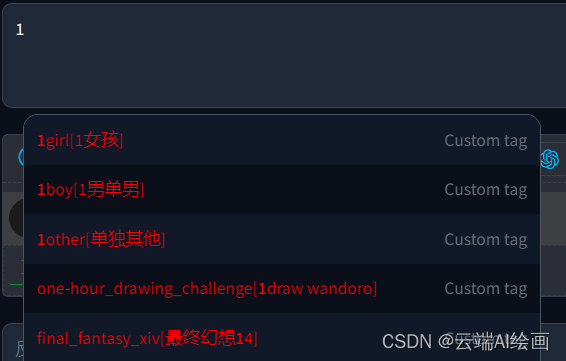- 1为“中国汽车价值”而战,中国星旗舰SUV星越L全球上市
- 2Spring Security的Filter
- 3开发无法复现是什么意思_【视频】洞穴潜水就是很有意思,你总是无法预知你会经历什么王远...
- 4SpringBoot集成Redisson实现延迟队列_springboot 整合redisson 延时队列
- 5基于JAVA+SpringBoot+Vue+uniApp小程序的心理健康测试平台
- 6LineageOS的代码下载、编译及真机运行_lineageos国内源
- 7stable-diffusion-webui指定GPU,device_stable diffusion webui 指定gpu
- 8gRPC-第二代rpc服务_grpc底层协议
- 96种快速统计代码执行时间的方法,真香!(史上最全)_java 统计方法执行时间
- 10C++求和函数之accumulate函数_c++ accumulate
【AI绘画】Stablediffusion必不可少的使用方法之关键词(1)_stable diffusion绘画关键词
赞
踩
我相信很多已经下载好Stablediffusion或者midjourney软件的朋友,第一反应都是看着满屏看不懂的各种选项发懵吧,而当你稳住心神,准备在文生图或者图生图这两块基础操作力大显身手,想创造出属于自己的艺术设计之时,难免会对着下面这个框框陷入两难:我应该填什么呢?我应该如何描述呢?
这期分享的内容将彻底解决您的以上困惑,让您在以后得AI绘画操作中,再也不会对提示词犯难!
我将用三种提示词使用方式为您彻底讲解如何玩转提示词:
一、基础插件:提示词补充与反推
(1)提示词补充 这个插件名为Tag Autocompletion,在扩展里面直接搜Tag Auto就会出现,下载之后,它会自动为您补全提示词,比方说我们想输入一个男孩,它就会如图下方:
当我输入“1”的时候,它会自动生成提示词帮你补全,不过,值得我推荐的插件,当然不会仅仅只有这种简单的功能,我更为您推荐的是它的另一种功能,也是小白们最最最喜欢的功能--中文输入!!!
直接上图展示吧!

看见没,当我想要输入“苹果”的时候,我只需要中文输入“苹”,这个插件就会自动帮助我们生成苹果的提示词,有了这个插件,在您想要创造自己任何一种风格时,您与AI之间的沟通,将畅通无阻,您可以随意向它输入您想要描述的所有词汇了!
注:安装的是我发的安装包的话,所有我介绍的插件都会包含在安装包内,无需额外下载!具体下载地址可以看我前几期内容。
(2)关键词反推
这个插件的名称叫做Tagger,小伙伴们会不会经常有一种感觉,看到别人画的一张图,感觉好厉害,好喜欢,但是苦于不知道这张图的提示词,我能不能画一张一样的图呢?小编很明确的告诉你,能!非常的能!,所以你很难安装Tagger之后,您可以在您的操作界面看到一个“WD1.4标签”的选项,我们点击进去,找到一张我们喜欢的图,“点击反推”就会出现以下画面:



是不是很神奇?它甚至还会为您把关键词的权重做一个排列,当然也有一些其他的功能,但是不方便阐述,不过看到这里,有的小伙伴可能就瞬间明白了,这个插件的功能,简单来说,类似于你所见,皆可画!
由于篇幅原因,本期内容先到这里吧,下期内容我将会继续讲解另外两种方法的操作,如果感兴趣的话,请给我点个关注吧~~~
想了解更多AI相关内容,可以进入下面的网站,搜索“AI”类目,更多精彩内容在其中哦!